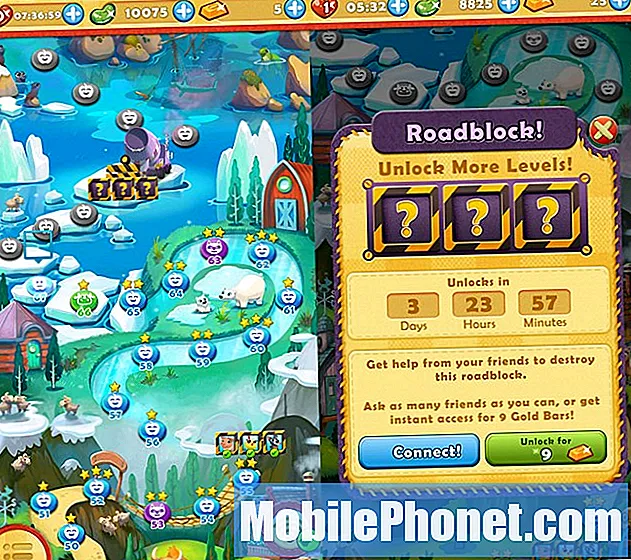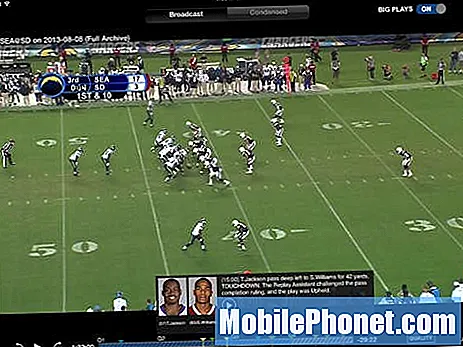![WiFi 네트워크가 Android를 표시하지 않음 || 삼성 / 안드로이드에서 WiFi 네트워크를 감지하지 못하는 휴대폰 [고정]](https://i.ytimg.com/vi/Spw3qBRYi9o/hqdefault.jpg)
# 삼성 # 갤럭시 # 노트 9은 지난해 출시 된 최고의 대형 안드로이드 스마트 폰 모델 중 하나 다. IP68 인증을 받았으며 본체가 전면과 후면에 Corning Gorilla 글래스가있는 알루미늄 프레임으로 만들어진 프리미엄 기기입니다. 이 전화기는 6.4 인치 Super AMOLED 디스플레이를 사용하며 후드 아래에는 8GB RAM과 쌍을 이루는 Snapdragon 845 프로세서가 있습니다. 이 장치는 성능이 우수한 장치이지만 특정 문제가 발생할 수있는 경우가 있지만 오늘 해결해야 할 문제가 있습니다. 이 최신 문제 해결 시리즈에서는 Galaxy Note 9에서 Wi-Fi 네트워크 문제를 감지 할 수없는 문제를 해결합니다.
해당 문제에 대해 Samsung Galaxy Note 9 또는 기타 Android 장치를 소유하고있는 경우이 양식을 사용하여 언제든지 문의하십시오. 장치에 대한 우려 사항에 대해 기꺼이 도와 드리겠습니다. 이것은 우리가 제공하는 무료 서비스입니다. 그러나 저희에게 연락하실 때 정확한 평가가 이루어지고 올바른 해결책이 제공 될 수 있도록 최대한 상세하게 작성해 주시기 바랍니다.
Samsung Galaxy Note 9가 Wi-Fi 네트워크를 감지하지 못하는 문제를 해결하는 방법
문제:내 Samsung Note 9에 Wi-Fi 연결 문제가 있습니다. Wi-Fi 연결이 갑자기 끊어졌을 때 시작되었으며 네트워크 삭제 버튼을 누르고 Wi-Fi 네트워크를 다시 추가하기로 선택한 후 비밀번호를 다시 입력하여 다시 연결을 시도했습니다. 하지만 여러 번 시도했지만 Wi-Fi가 여전히 범위 내에 있지 않습니다. Wi-Fi 연결을 검색하려고했지만 전혀 작동하지 않습니다. 30 초 동안 Wi-Fi를 두 번 다시 재부팅했지만 결과는 여전히 동일합니다. 올바른 비밀번호와 네트워크 ssid를 확인하고 입력했지만 여전히 작동하지 않습니다. 나는 또한 모든 사람들이 제안한 것처럼 2 분 동안 전화를 끄려고했지만 여전히 작동하지 않았습니다. 그러니 제발 도와주세요. 도와 주셔서 감사합니다.
해결책: 이 휴대 전화에서 문제 해결 단계를 수행하기 전에 최신 소프트웨어 버전에서 실행 중인지 확인하는 것이 가장 좋습니다. 사용 가능한 업데이트가 있으면 먼저 다운로드하여 설치하는 것이 좋습니다.
이 특정 문제의 경우 먼저 문제의 원인이 라우터인지 확인해야합니다. 전화기를 다른 Wi-Fi 네트워크에 연결하면됩니다. 전화가 문제없이 연결될 수있는 경우 문제의 원인 일 가능성이 가장 높기 때문에 라우터 문제를 해결해야합니다 (이 방법에 대한 설명서를 참조 할 수 있습니다).
전화를 다른 Wi-Fi 네트워크에 연결하려고 할 때 문제가 계속 발생하는 경우 아래 나열된 문제 해결 단계를 진행하십시오.
소프트 리셋 수행
소프트 리셋은 일반적으로 전화가 응답하지 않을 때 수행되지만이 경우에도 전화 소프트웨어를 새로 고치므로 작동합니다. 이 작업은 일반적으로 전화에서 문제를 일으킬 수있는 사소한 소프트웨어 결함을 수정합니다.
- 볼륨 작게 버튼을 길게 누르고 놓지 마십시오.
- 이제 볼륨 작게 버튼을 누른 상태에서 전원 키를 길게 누릅니다.
- 두 키를 함께 10 초 이상 누르고 있습니다.
전화가 부팅되면 문제가 계속 발생하는지 확인하십시오.
네트워크 설정 재설정
이 절차는 일반적으로 전화가 데이터 연결에 문제가있을 때마다 수행됩니다. 휴대 전화에서 다음 변경 사항이 발생합니다.
- 저장된 Wi-Fi 네트워크가 삭제됩니다.
- 페어링 된 블루투스 장치가 삭제됩니다.
- 백그라운드 데이터 동기화 설정이 사용 설정됩니다.
- 고객이 수동으로 켜고 끄는 애플리케이션의 데이터 제한 설정은 기본 설정으로 재설정됩니다.
- 네트워크 선택 모드가 자동으로 설정됩니다.
장치의 네트워크 설정을 재설정하려면 :
- 휴대폰에서 설정을 엽니 다.
- 이제 아래로 스크롤하여 일반 관리를 탭하십시오.
- 이 메뉴에서 재설정을 탭하십시오.
- 그런 다음 네트워크 설정 재설정을 탭하십시오.
- 다음 화면에서 RESET SETTINGS를 누르고 다시 한 번 확인하십시오.
문제가 계속 발생하는지 확인하십시오.
안전 모드에서 전화 시작
다운로드 한 앱이 설치시 휴대폰에 문제를 일으키는 경우가 있습니다. 다운로드 한 앱이 문제를 일으키는 지 확인하려면 사전 설치된 앱만이 모드에서 실행될 수 있으므로 안전 모드에서 휴대 전화를 시작해야합니다.
- 장치를 끕니다.
- 화면에 나타나는 모델명 화면을지나 전원 키를 길게 누릅니다.
- 화면에 SAMSUNG이 나타나면 전원 키를 놓습니다.
- 전원 키에서 손을 떼 자마자 볼륨 작게 키를 길게 누릅니다.
- 기기가 다시 시작될 때까지 볼륨 작게 키를 계속 누르고 있습니다.
- 화면 왼쪽 하단에 안전 모드가 나타나면 볼륨 작게 키를 놓습니다.
이 모드에서 문제가 발생하지 않는 경우 설치 한 앱으로 인해 발생했을 가능성이 큽니다. 이것이 어떤 앱인지 확인하고 제거하십시오.
전화기의 캐시 파티션을 지우십시오.
전화기의 전용 파티션에 저장된 캐시 된 데이터가 손상 될 수있는 경우가 있습니다. 이런 일이 발생하면 일반적으로 전화에서 특정 문제가 발생합니다. 이것이 문제의 원인 일 가능성을 제거하려면 복구 모드에서 전화기의 캐시 파티션을 지워야합니다.
- 전화를 끄십시오.
- 볼륨 크게 키와 Bixby 키를 길게 누른 다음 전원 키를 길게 누릅니다.
- Android 로고가 표시되면 세 키를 모두 놓습니다.
- Android 시스템 복구 메뉴 옵션이 나타나기 전에 '시스템 업데이트 설치 중'메시지가 30 ~ 60 초 동안 표시됩니다.
- 볼륨 작게 키를 여러 번 눌러 캐시 파티션 지우기를 강조 표시합니다.
- 전원 키를 눌러 선택합니다.
- 볼륨 작게 키를 눌러 예, 해당 항목을 강조 표시하고 전원 키를 눌러 선택합니다.
- 캐시 지우기 파티션이 완료되면 지금 시스템 재부팅이 강조 표시됩니다.
- 전원 키를 눌러 장치를 다시 시작하십시오.
문제가 계속 발생하는지 확인하십시오.
공장 초기화 수행
위의 단계로 문제를 해결하지 못한 경우 소프트웨어 결함으로 인해 발생할 가능성이 있습니다. 지금이 문제를 해결하는 가장 좋은 방법은 공장 초기화를 수행하는 것입니다. 재설정을 수행하기 전에 전화 데이터를 백업하십시오.
- 전화를 끄십시오.
- 볼륨 크게 키와 Bixby 키를 길게 누른 다음 전원 키를 길게 누릅니다.
- 녹색 Android 로고가 표시되면 모든 키를 놓습니다 ( '시스템 업데이트 설치 중'이 Android 시스템 복구 메뉴 옵션을 표시하기 전에 약 30 ~ 60 초 동안 표시됨).
- 볼륨 작게 키를 여러 번 눌러 '데이터 삭제 / 초기화'를 강조 표시합니다.
- 전원 버튼을 눌러 선택합니다.
- '예-모든 사용자 데이터 삭제'가 강조 표시 될 때까지 볼륨 작게 키를 누릅니다.
- 전원 버튼을 눌러 마스터 재설정을 선택하고 시작하십시오.
- 마스터 재설정이 완료되면 '지금 시스템 재부팅'이 강조 표시됩니다.
- 전원 키를 눌러 장치를 다시 시작하십시오.
위에 나열된 단계를 수행 한 후에도 문제가 계속되면 하드웨어 구성 요소 결함으로 인해 이미 발생한 것일 수 있습니다. 지금 가장 좋은 방법은 전화를 서비스 센터에 가져 와서 확인하는 것입니다.
Android 휴대 전화를 사용하는 동안 발생한 질문, 제안 및 문제를 언제든지 보내주세요. 현재 시장에서 사용 가능한 모든 Android 기기를 지원합니다. 걱정하지 마세요. 질문에 대해 한 푼도 청구하지 않습니다. 이 양식을 사용하여 저희에게 연락하십시오. 수신하는 모든 메시지를 읽지 만 빠른 응답을 보장 할 수는 없습니다. 우리가 당신을 도울 수 있다면, 우리의 게시물을 친구들과 공유하여 우리가 소식을 전할 수 있도록 도와주세요.